Videodan sesin nasıl çıkarılacağı konusunda mükemmel yöntemler mi arıyorsunuz? Sesi veya arka plan müziğini kaldırmanızın çeşitli nedenleri vardır. Videoya dub eklemek, susturmak veya başka düzenleme amaçları için olabilir. Dürüst olmak gerekirse, videodan sesi çıkarmak zor bir iş değil. Ancak göz önünde bulundurmanız gereken en iyi şey, istediğiniz sonuca ulaşmak için hangi aracı kullanmanız gerektiğidir. Dolayısıyla, güçlü bir araç kullanarak en etkili yöntemleri keşfetmek istiyorsanız bu gönderiyi rehberiniz olarak kullanabilirsiniz. Çevrimdışı ve çevrimiçi ses sisteminizdeki arka plan müziğini nasıl ortadan kaldıracağınıza dair çeşitli eğitimler vereceğiz. Başka hiçbir şeye gerek kalmadan bu bilgilendirici içeriği inceleyin ve en etkili ve verimli yolu keşfedin. videodan sesi kaldır.
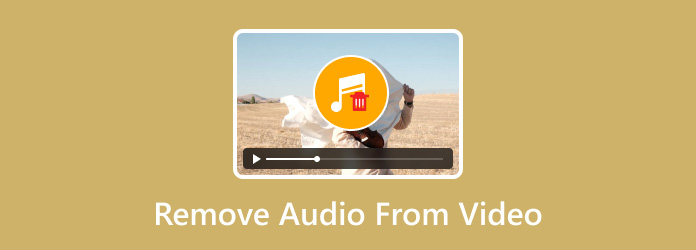
- Bölüm 1. Videodan Fon Müziğini Kaldırabilecek Bir Araç Var mı
- Bölüm 2. Videodan Sesi Kaldırmak için En İyi 5 Araç
- Bölüm 3. Videodan Sesi Kaldırma Hakkında SSS
Bölüm 1. Videodan Fon Müziğini Kaldırabilecek Bir Araç Var mı
Kesinlikle evet. Videodan sesi veya arka plan müziğini kaldırmak istiyorsanız bunu yapabilirsiniz. Tercih ettiğiniz çıktıyı elde etmek için kullanabileceğiniz çeşitli çevrimdışı ve çevrimiçi düzenleme yazılımları vardır. Ancak kullanılacak mükemmel bir yazılım bulmak zor olabilir. Dolayısıyla, videodaki sesi ortadan kaldırmak için sorunsuz yöntemler sunabilecek çeşitli araçları keşfetmek istiyorsanız bu yazının bir sonraki bölümüne geçebilirsiniz.
Bölüm 2. Videodan Sesi Kaldırmak için En İyi 5 Araç
Bu bölümde size farklı düzenleme araçlarını kullanarak videodan sesin nasıl kaldırılacağına dair tüm ayrıntıları vereceğiz. Bu nedenle, tüm yöntemleri öğrenmeye başlamak için aşağıdaki tüm bilgilere bakın.
1. Video Dönüştürücü Ultimate
platformu: Windows ve Mac
İçin en iyisi: Videoları ve sesleri düzenleme ve dönüştürme.
Sesi videodan tamamen kaldırmak için çevrimdışı bir yöntem arıyorsanız, Video Dönüştürücü Ultimate. Bu ses ve video düzenleme yazılımı, videonuzdaki arka plan müziğini veya sesi ortadan kaldırmanıza yardımcı olabilecek programlar arasındadır. Sesten kurtulmanızı sağlayan Ses Parçasını Devre Dışı Bırakma seçeneği vardır. Eğer sürecin zorlu olduğunu düşünüyorsanız, aslında öyle değil. Sesi videodan kaldırmak, özellikle programı çalıştırırken herkesin yapabileceği basit bir iştir. Bunun nedeni, çevrimdışı yazılımın tüm kullanıcılar için mükemmel olan ilgi çekici ve basit bir kullanıcı arayüzü sunabilmesidir. Ayrıca Video Converter Ultimate işlem sonrasında video kalitesini etkilemeyecektir. Bununla ses kaldırma işleminden sonra da aynı kaliteyi elde edebilirsiniz.
Dahası, program birden fazla dosyayla ilgilenebilir. Bu, aynı anda birden fazla videodan sesi kaldırmak istiyorsanız bunu yapabileceğiniz anlamına gelir. Bu özellik, görevinizi fazla zaman harcamadan yapmanızı sağlar ve bu da onu kullanıcılar için güçlü ve güvenilir bir düzenleyici haline getirir. Videodan ses silmenin en etkili yolunu öğrenmek istiyorsanız aşağıdaki talimatları takip edebilirsiniz.
Aşama 1. Almak Video Dönüştürücü Ultimate Aşağıdaki İndirilebilir düğmelere tıklayarak. Bundan sonra bilgisayarınızda başlatın ve işleme başlayın.
Ücretsiz indirin
Pencereler için
Güvenli indirme
Ücretsiz indirin
macOS için
Güvenli indirme
Adım 2. Daha sonra Dönüştürücü bölümüne gidin ve videoyu eklemek için Artı işaretine tıklayın. Tek bir tıklamayla birden fazla dosya ekleyebileceğinizi ve seslerini kaldırabileceğinizi unutmayın.
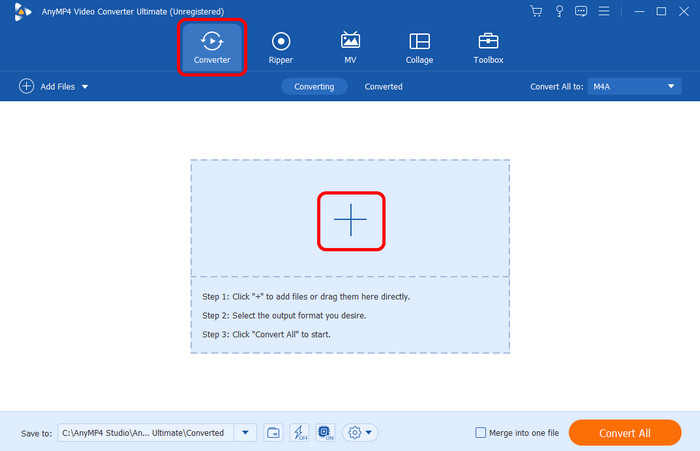
Aşama 3. Video dosyasını ekledikten sonra EN-AAC–2Channel seçeneğine gidin ve Audio Track Disabled seçeneğini seçin. Bununla videodaki ses ortadan kaldırılacak.
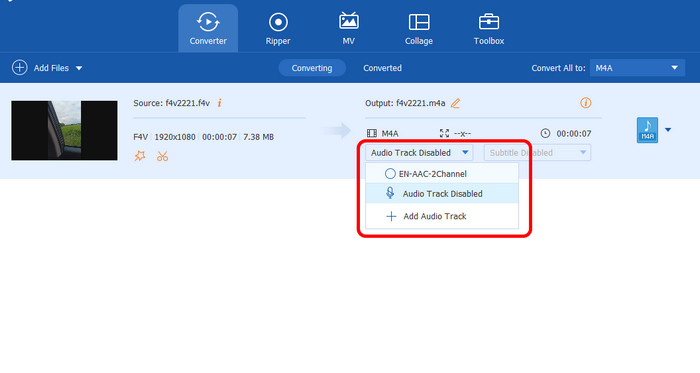
Adım 4. Son prosedür için, son videoyu sessiz olarak kaydetmeye başlamak için aşağıdaki Tümünü İndir seçeneğine basın.
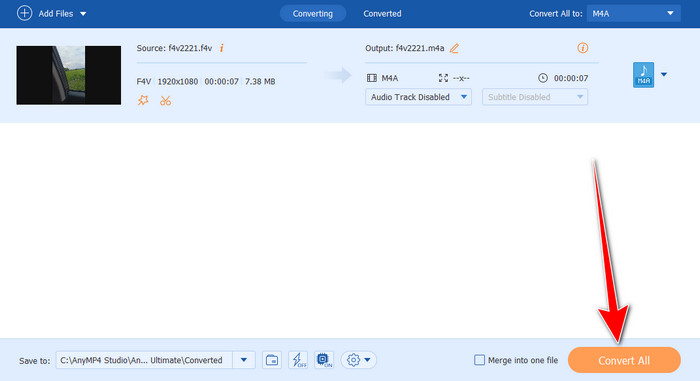
Artıları
- Kullanıcı dostu bir arayüze sahip olduğundan ses kaldırma işlemi basittir.
- Süreç kaliteyi etkilemez.
- Aynı anda birden fazla dosyadan sesi kaldırabilir.
- Yazılıma erişim kolaydır.
Eksileri
- Genel potansiyele erişmek için planı satın almak en iyisidir.
2.VEED.io
platformu: Web tabanlı
Temelli: Bir videonun sesini düzenleme ve kaldırma.
Çevrimiçi videodan sesi silmek istiyorsanız şunu kullanabilirsiniz: VEED.io. Bu web tabanlı araç, yalnızca birkaç tıklamayla ana hedefinize ulaşmanıza olanak tanır. Ayrıca tıpkı yukarıda bahsettiğimiz program gibi takip edilmesi gereken basit talimatların yer aldığı anlaşılır bir düzene sahiptir. Bununla birlikte, hangi düzenleme seviyesine sahip olursanız olun, aracı kullanmak kolay bir iştir. Üstelik VEED.io çeşitli video formatlarını destekleyebilir. MP4, MOV, MKV, FLV, AVI ve daha fazlasını içerir. Bununla, hangi formata sahip olursanız olun, arka plan müziklerini rahatlıkla kaldırabilirsiniz. Ancak aracın bazı dezavantajları da vardır. Online tabanlı bir editör olduğu için her zaman internet bağlantınızın olması gerekiyor. Ayrıca yükleme işleminin çok zaman aldığı zamanlar da vardır. Ayrıca, ücretsiz sürümü kullanırken, düzenlenen videonun üzerinde izlemeyi sinir bozucu hale getiren bir filigran göreceksiniz.
Aşama 1. Erişmek VEED.io tarayıcınızda. Ardından dosyayı bilgisayarınızdan eklemek için Dosya yükle'yi tıklayın. Yükleme işlemini tamamlamak için birkaç saniye bekleyin.
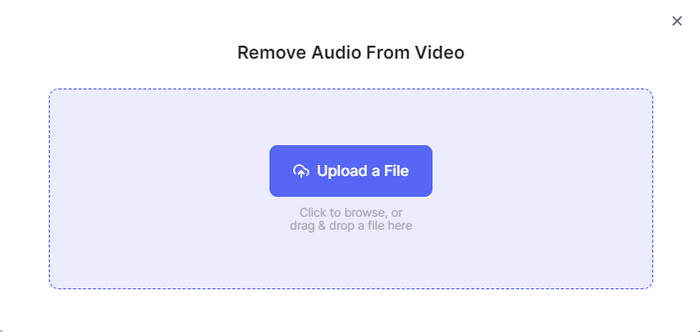
Adım 2. Bundan sonra sol arayüze gidin ve ses seviyesi sembolünü görün. Videodan müzik silmek için yapmanız gereken tek şey sol taraftan kaydırıcıyı ayarlamak. Bununla video sessiz modda olacaktır.
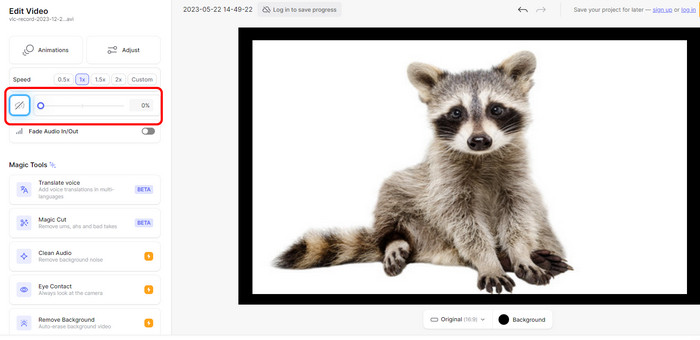
Aşama 3. İşiniz bittiğinde, yukarıdaki Bitti > Dışa Aktar düğmesini tıklayarak videoyu zaten kaydedebilirsiniz.
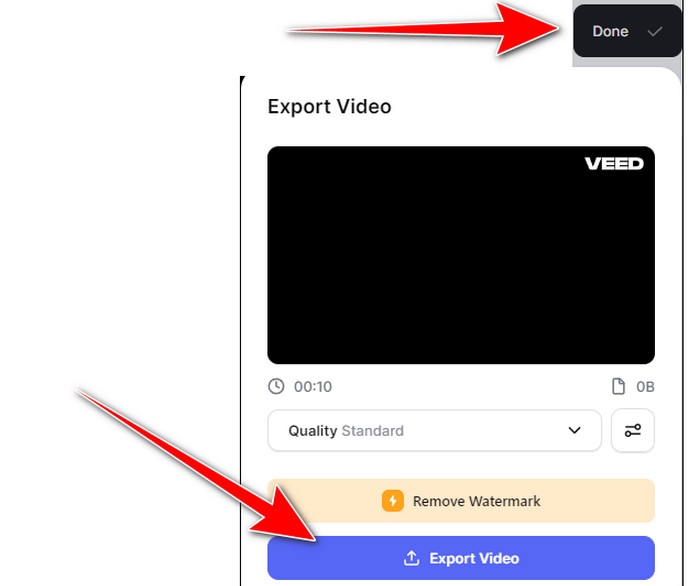
Artıları
- Ses seviyesi sembolünü kullanarak sesi kaldırabilir.
- MP4, AVI, MKV, FLV, MOV ve daha fazlası gibi farklı video formatlarıyla çalışabilir.
- Sesi kaldırma işlemi basittir.
Eksileri
- Yükleme işlemi çok yavaş.
- Ücretsiz sürümü kullanırken videoya filigran koyar.
- Planı almak maliyetlidir.
3.Canva
platformu: Web tabanlı
İçin en iyisi: Sesi, videoyu düzenleme ve geçişler oluşturma.
Canva videodan sesi silmek için kullanabileceğiniz başka bir çevrimiçi araçtır. Ayrıca burada iyi olan şey, istediğiniz çıktıyı elde etmek için ücretsiz sürümünü kullanabilmenizdir. Sesi kaldırma işlemi açısından yapmanız gereken tek şey, ses seviyesi sembolüne gidip onu sessiz moda almaktır. Bununla videodan hiçbir şey duymayacaksınız. Ayrıca Canva size yardımcı olabilir slayt gösterileri yap. Ancak Canva'nın bilmeniz gereken dezavantajları da vardır. Aracın basit bir arayüzü olmasına rağmen bazı işlevleri bulmak hala zordur. Bununla birlikte, eğer yeni başlıyorsanız, yine de profesyonellerden daha fazla rehberlik istemeniz önerilir. Videodan sesin nasıl silineceğini öğrenmek için aşağıdaki adımlara bakın.
Aşama 1. Canva'nın ana web sitesine gidin ve ana arayüze ilerleyin. Ardından, videoyu bilgisayarınızdan eklemek için Dosyaları Yükle'yi tıklayın.
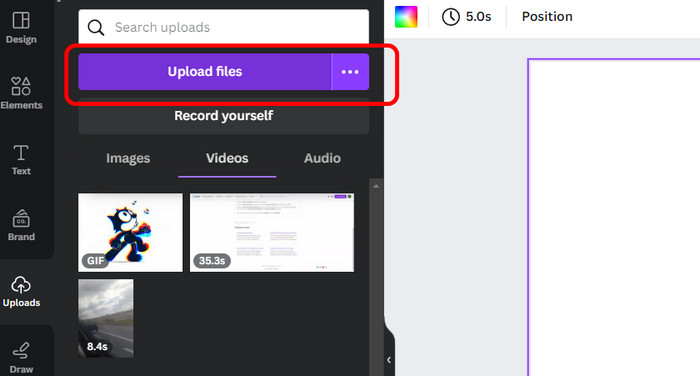
Adım 2. Video dosyasını ekledikten sonra üst arayüze gidin ve ses seviyesi sembolüne tıklayın. Tıkladıktan sonra ses sessiz moda geçecektir. Bununla videonun artık ses üretmediğini göreceksiniz.
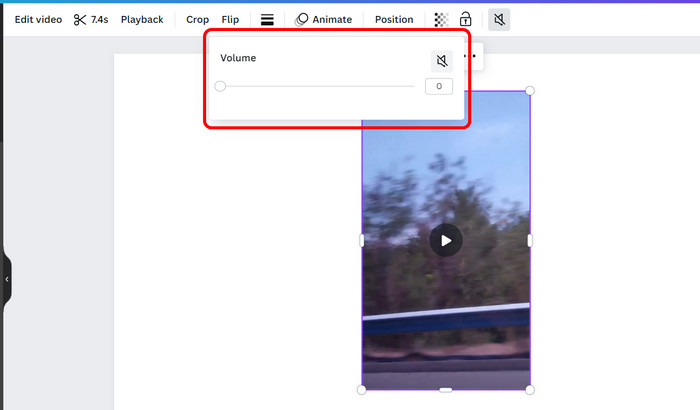
Aşama 3. Sonucu kaydetmek için sağ üst arayüzden Dışa Aktar düğmesine gidin. Ardından indirme işlemini başlatmak için İndir'i seçin.
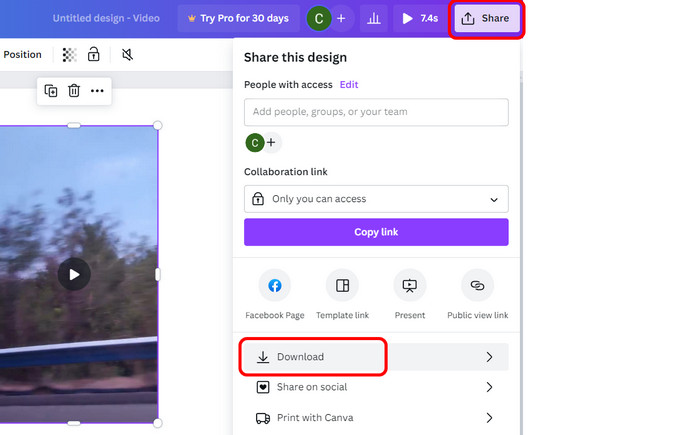
Artıları
- Hızlı bir ses kaldırma işlemine sahiptir.
- Ücretsiz sürümde filigran yoktur.
- Tüm web tarayıcılarından erişilebilir.
Eksileri
- Bazı işlevleri bulmak zordur.
- Aracın ara belleğe alındığı zamanlar vardır.
4. Klip Şampiyonu
Platform: Web tabanlı
İçin en iyisi: Yapay zeka destekli araçlarla bir videodan sesi kaldırmak, videoları kırpmak ve videolar oluşturmak.
Videodaki sesten kurtulmanıza yardımcı olabilecek bir sonraki çevrimiçi araç Clipchamp'tır. Eğer henüz araçtan haberdar değilseniz size basit detayları verelim. Clipchamp web tabanlı bir video düzenleyici Bu, videolarınızı kolayca geliştirmenize yardımcı olabilir. Sesi kaldırma açısından ses seçeneğini kıstığınızda iyi bir performans sergileyebilir. Bundan sonra kaydetme işlemine başlayabilirsiniz. Ayrıca tercih ettiğiniz video kalitesini 480p ila 4K arasında seçebilirsiniz. Ancak buradaki dezavantaj, aracı iyi bir şekilde çalıştırmak için internet bağlantınızın olması gerektiğidir. Ayrıca düzenlenen videoyu 4K çözünürlükte kaydetmeyi tercih ederseniz ücretli sürümü almanız gerekir, bu da maliyetlidir.
Aşama 1. Eriştikten sonra Medyayı İçe Aktar düğmesini tıklayın. Klipchamp tarayıcınızdan web sitesi. Bundan sonra dosyayı Zaman Çizelgesi'ne sürükleyin.
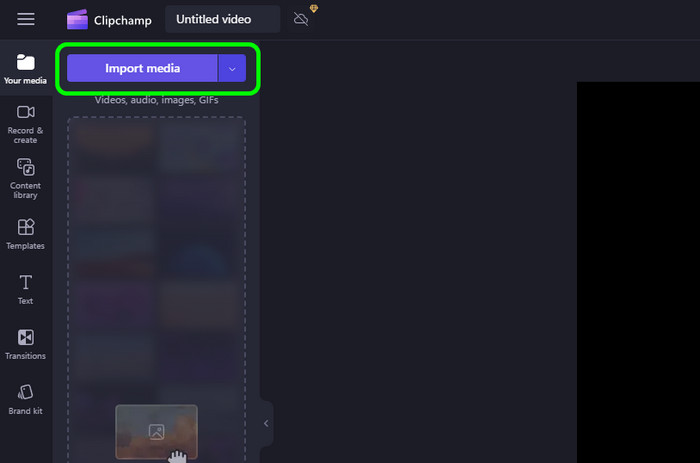
Adım 2. Sağ arayüze gidin ve Birim sembolüne tıklayın. Daha sonra susana kadar kısın. Bundan sonra video sessiz oynatılacaktır.
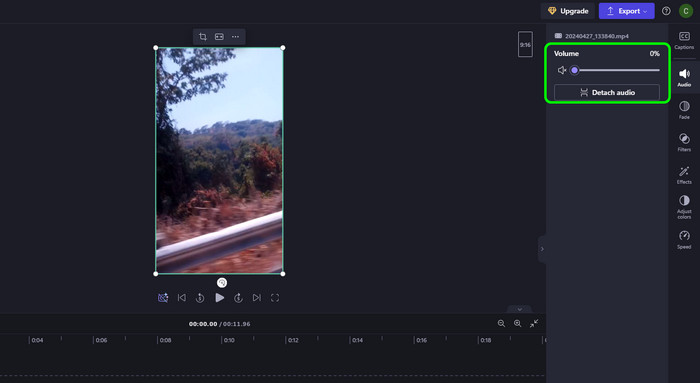
Aşama 3. Son videoyu kaydetmek için Dışa Aktar'a tıklayın. Ardından, son kaydetme işlemine başlamak için tercih ettiğiniz kaliteyi seçin.
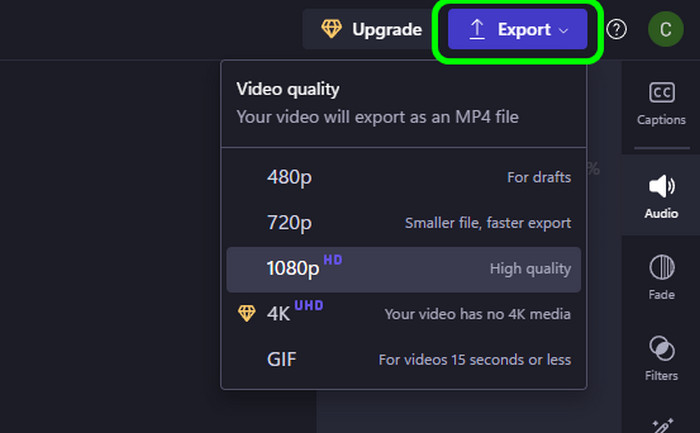
Artıları
- Sesi kaldırma işlemi basittir.
- Kullanıcı arayüzü anlaşılırdır.
- Kırpma, filtre, efekt, hız ve daha fazlası gibi çeşitli düzenleme işlevleri sunabilir.
Eksileri
- Yükleme işlemi çok zaman alır.
- Videoları 4K çözünürlükte indirmek için bir plan satın alın.
5. Kapsül Kesimi
platformu: Web tabanlı, Windows, Mac, Android, iOS.
İçin en iyisi: Videoları ve sesleri düzenleme ve sunumlar oluşturma.
Videodaki sesi kapatmanıza yardımcı olabilecek son araç Kapak Kesimi. Bu, farklı platformlarda kullanabileceğiniz en popüler ses ve düzenleme araçları arasındadır. Diğer araçlar gibi videodan sesi kaldırırken, yapmanız gereken tek yöntem sesi kısmak olduğundan yalnızca birkaç adım sürer. Araç, süreci daha hızlı ve daha kolay hale getiren basit bir arayüz sunabildiğinden bu basit bir iştir. Buna ek olarak ses kaldırma işlemi sırasında çeşitli düzenleme işlevlerini de kullanabilirsiniz. Rengi, hızı ve daha fazlasını kırpabilir ve ayarlayabilirsiniz. Bu nedenle videodan sesin nasıl silineceğini öğrenmek için aşağıdaki talimatlara bakın.
Aşama 1. Erişim sağladıktan sonra Kapak Kesimi, video dosyasını bilgisayar klasörünüzden eklemek için Yükle'yi tıklayın.
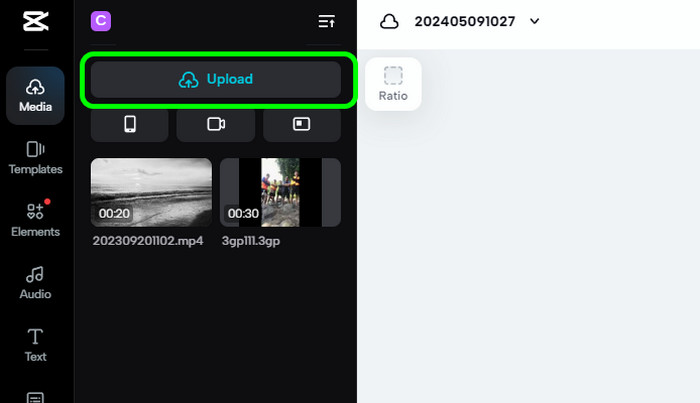
Adım 2. Sağ arayüzden Ses işlevine tıklayın ve kaydırıcıyı sol tarafa hareket ettirin. Bununla ses seviyesi sessiz moda ayarlanacaktır.
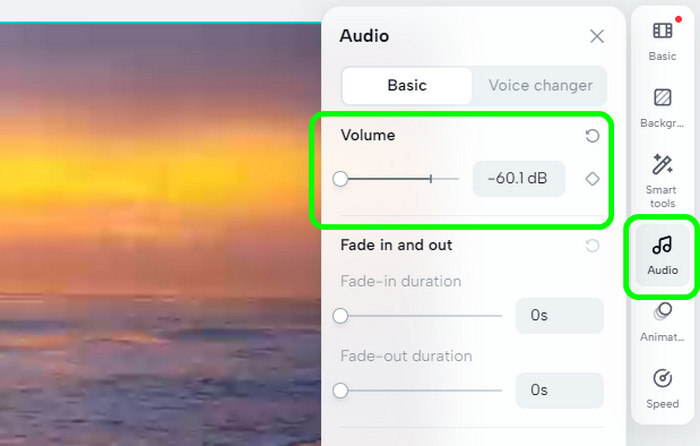
Aşama 3. İşiniz bittiğinde Dışa Aktar'a tıklayın ve İndir düğmesini seçin. Daha sonra indirme işlemi başlayacaktır.

Artıları
- Araçlar arka plan müziğini sorunsuz bir şekilde ortadan kaldırabilir.
- Videoyu geliştirmek için çeşitli düzenleme işlevleri sunabilir.
- Kullanımı ücretsizdir.
Eksileri
- Büyük dosyalarla uğraşırken yükleme işlemi zaman alabilir.
Bölüm 3. Videodan Sesi Kaldırma hakkında SSS
-
YouTube videolarından müzik kaldırmak mümkün mü?
Kesinlikle evet. Yapmanız gereken ilk şey videoyu bilgisayarınıza indirmektir. Bundan sonra müziği kaldırmak için Video Converter Ultimate'ı kullanın. Bununla YouTube videolarındaki sesleri etkili bir şekilde ortadan kaldırabilirsiniz.
-
Hangi web sitesi videolardan müziği kaldırıyor?
Çeşitli web siteleri videodan müzik kaldırmanıza yardımcı olabilir. Bunlar CapCut, ClipChamp, Canva ve daha fazlasıdır. Bu araçlarla müziğin kaldırılması mümkündür.
-
TikTok müzikli videoları kaldırıyor mu?
TikTok genellikle videoları kaldırmaz. Yalnızca içeriğin telif hakkıyla korunuyorsa müziğin sesini kapatır. Bununla birlikte, bazı telif hakkı sorunları varsa TikTok içeriğinizin sessize alınması ihtimali vardır.
-
MP4 video mu yoksa ses mi?
MP4, video dosyaları için bir kapsayıcı formattır. Bu format, çeşitli video ve ses verilerini daha küçük dosya boyutlarında saklamanıza olanak tanır.
-
Videoyu sesten kaldırabilir miyim?
Evet, görevi yapabilecek mükemmel bir araç kullandığınız sürece bunu yapabilirsiniz. Bunu başarmanın en iyi yolu, sesi videodan çıkarmaktır. Clideo, VEED.io, Canva ve daha fazlası gibi farklı araçları kullanabilirsiniz.
Kapanıyor
İle videodan sesi kaldır, hedefinize ulaşmak için sorunsuz yöntemler sunan yukarıda belirtilen araçları kullanın. Ayrıca, videodaki arka plan müziğini çevrimdışı bir yöntemle kaldırmayı tercih ediyorsanız Video Converter Ultimate'ı kullanın. Herhangi bir sorunla karşılaşmadan videodaki sesten kurtulmanızı sağlar.
Blu-ray Master'dan daha fazlası
- Video Dosyalarından Ses Nasıl Doğru Bir Şekilde Çıkarılır [Çözüldü]
- En İyi 6 MP3 Kompresörü: MP3 Dosyalarınızı Verimli Bir Şekilde Küçültün
- Çeşitli Platformlarda Sesi Sıkıştırmak İçin Nihai Yönergeler
- Windows ve Mac için En İyi 5 Dikkat Çekici Ses Geliştirici
- Sesten Arka Plan Gürültüsünü Kaldırmanın 4 Etkili Yolu
- Masaüstü/Çevrimiçi için En İyi 10 MP4 Kırpıcı ve Düzenleyici

